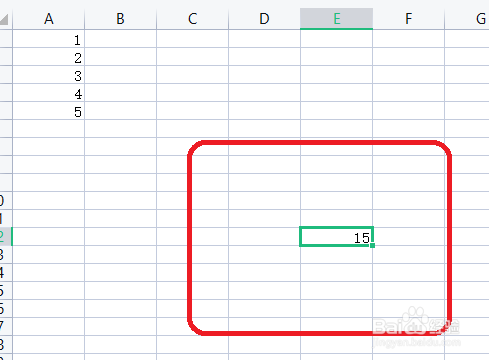1、首先我们打开XLSX,进入到主界面。
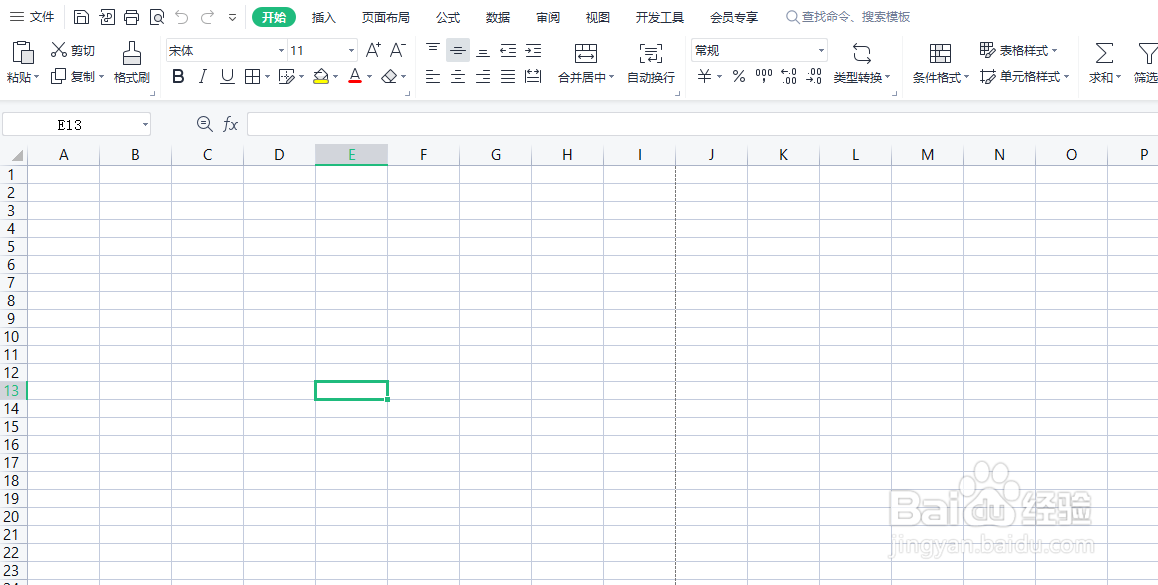
2、在工作表中输入我们要求和的数字,如图所示。
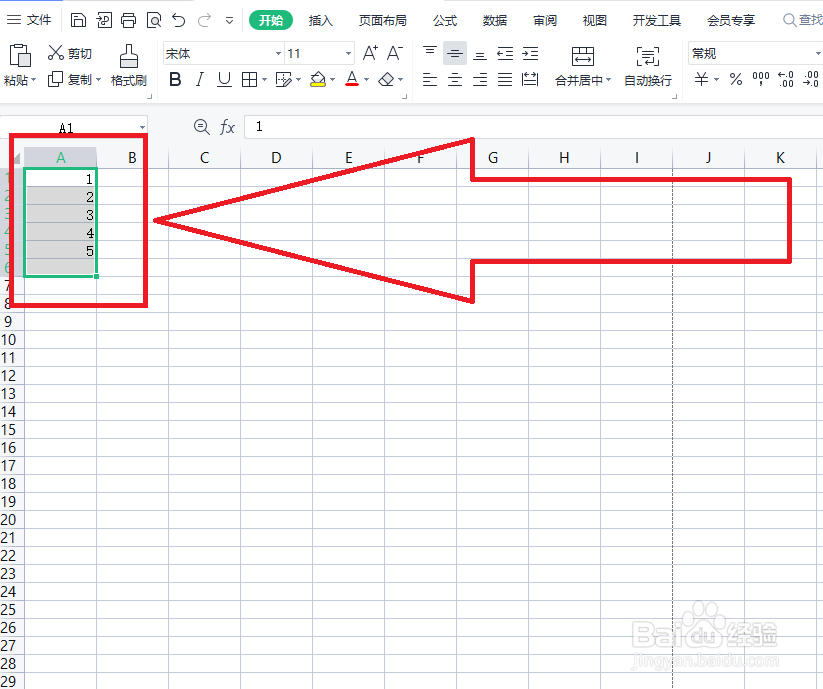
3、输入数字之后我们点击上方的公式选项,如图所示。
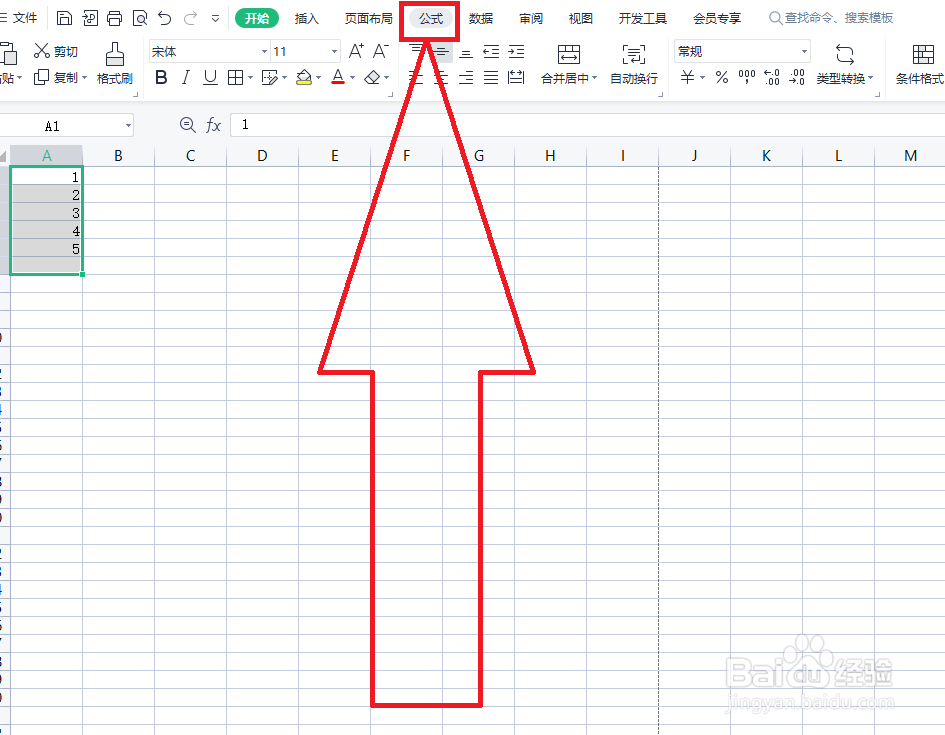
4、进入到公式选项中,我们点击插入函数,如图所示。
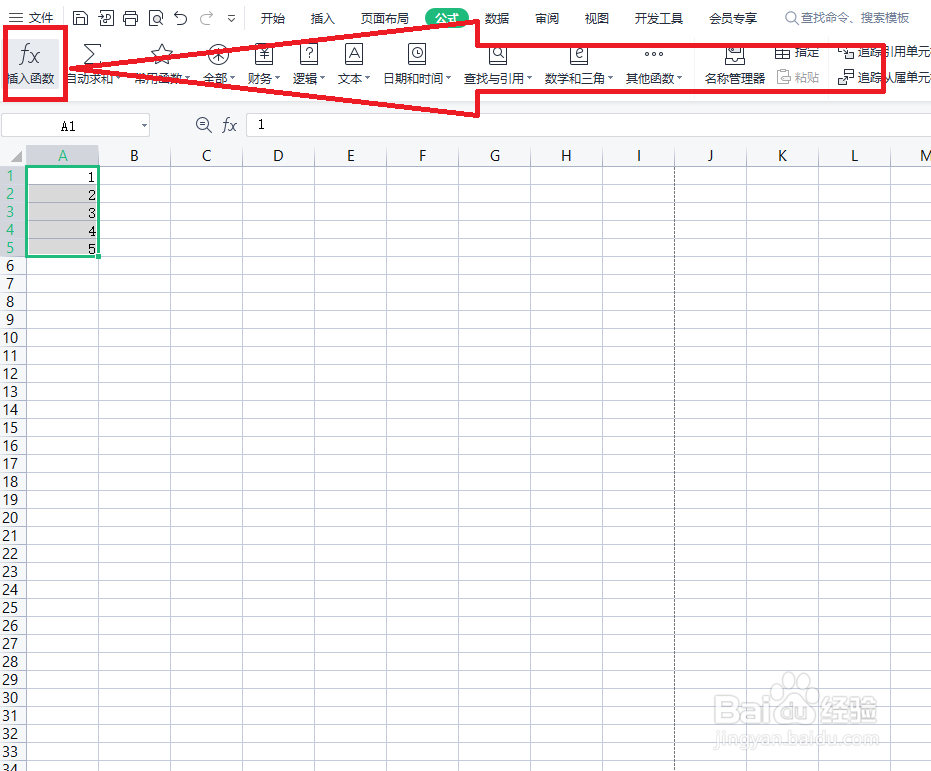
5、此时打卡函数插入框,选择求和函数(SUM),之后点击下方的确定选项,如图所示。
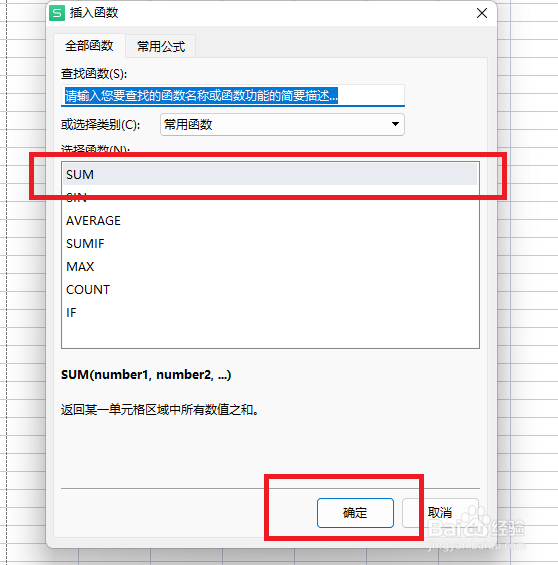
6、然后出现选择数据框,我们用鼠标选择要求和的数据,之后点击确定。
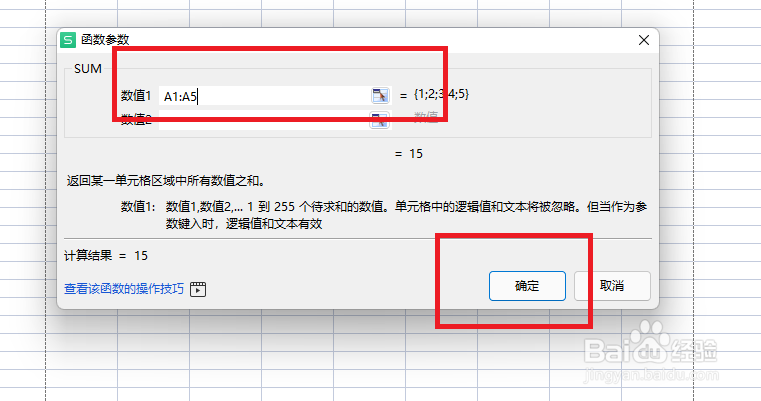
7、此时我们刚才选择的数据就已经完成了求和。
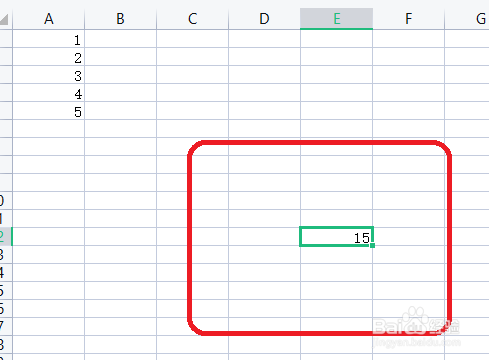
时间:2024-10-30 04:59:13
1、首先我们打开XLSX,进入到主界面。
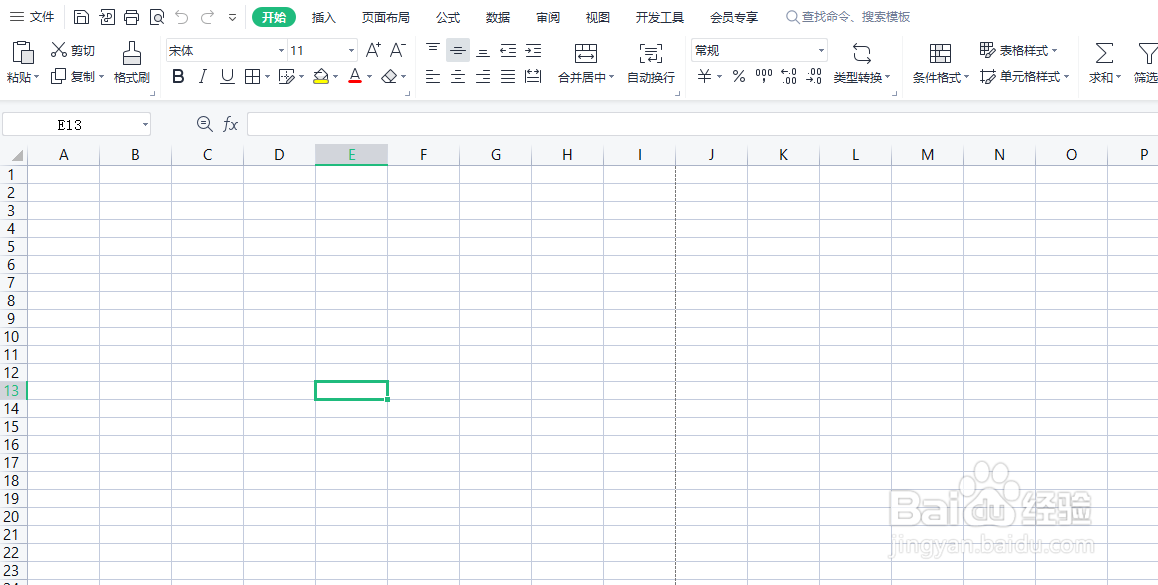
2、在工作表中输入我们要求和的数字,如图所示。
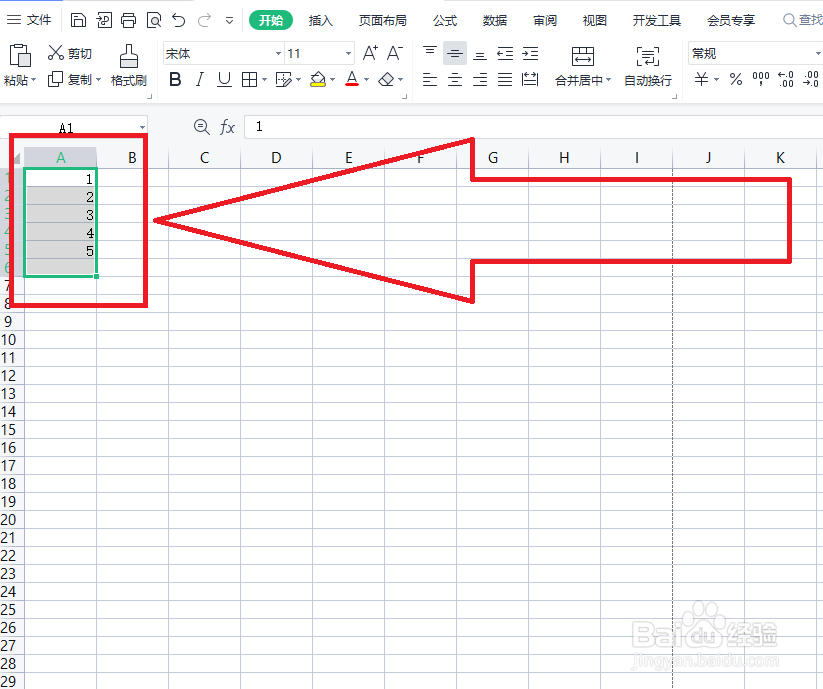
3、输入数字之后我们点击上方的公式选项,如图所示。
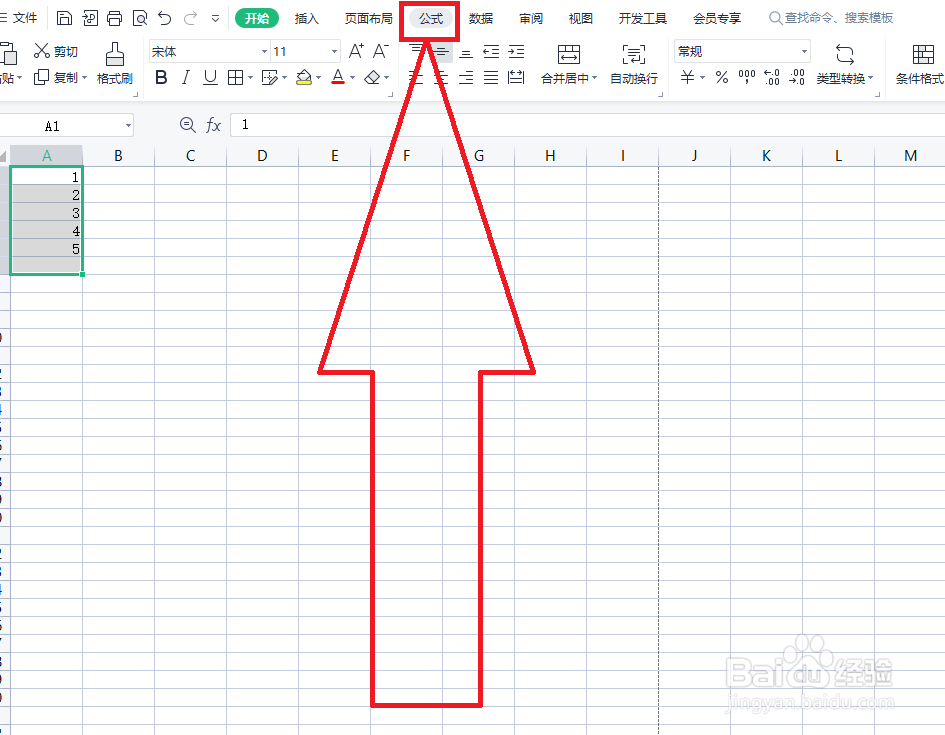
4、进入到公式选项中,我们点击插入函数,如图所示。
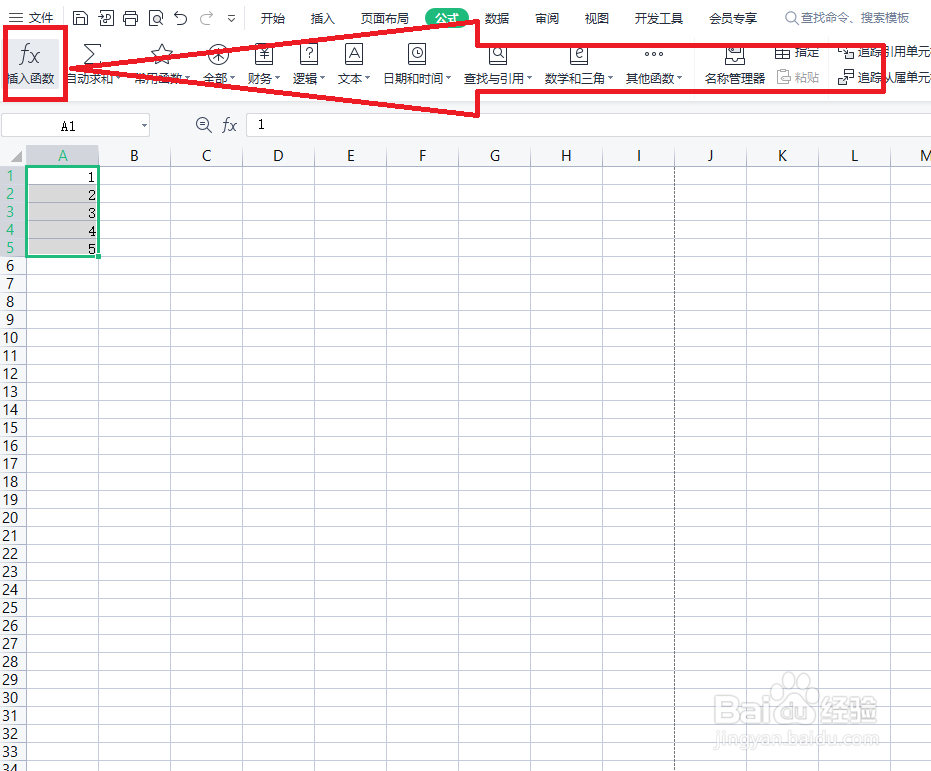
5、此时打卡函数插入框,选择求和函数(SUM),之后点击下方的确定选项,如图所示。
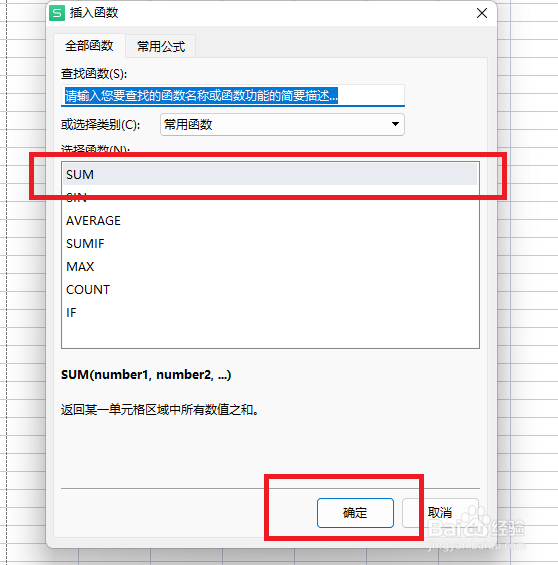
6、然后出现选择数据框,我们用鼠标选择要求和的数据,之后点击确定。
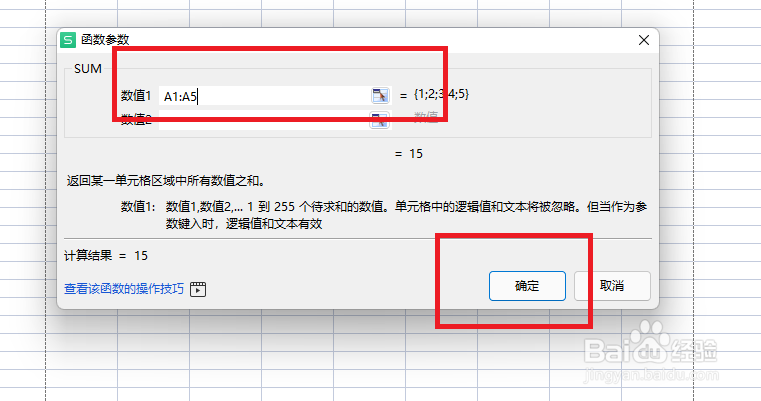
7、此时我们刚才选择的数据就已经完成了求和。